Hyperlink în prezentarea powerpoint
Utilizarea hyperlink-uri într-o prezentare în timpul raportului, puteți deschide în condiții de siguranță programul dorit, un site de Internet, o prezentare de diapozitive pe de altă parte - așa-numitele hyperlink-uri externe. hyperlink-uri interne permit să se deplaseze între diferitele slide-uri în prezentarea curentă. Puteți crea un hyperlink din text, desene, figuri, obiecte WordArt.
Creați un hyperlink într-o prezentare poate fi pe:
Creați un hyperlink în PowerPoint

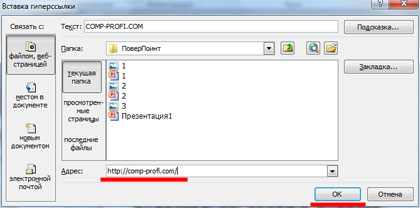
În cazul în care după ce faceți clic pe un hyperlink ar trebui să deschidă un fișier sau executați un program în câmpul „Folder“, localizați fișierul pe computer, selectați-l cu mouse-ul și faceți clic pe „OK“.
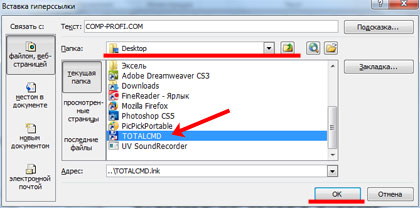
Creați un hyperlink la altul și poate aluneca în prezentare. În „locul în document.“ „Alocare“ selectați selectați diapozitivul dorit și faceți clic pe „OK“.
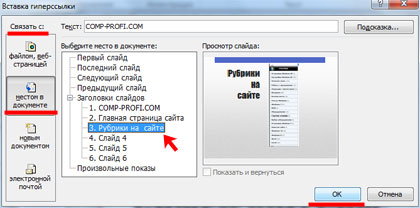
Pentru a face un hyperlink la un alt diapozitiv dintr-o prezentare PowerPoint, selectați obiectul dorit și fila „Inserare“. faceți clic pe butonul „Action“.
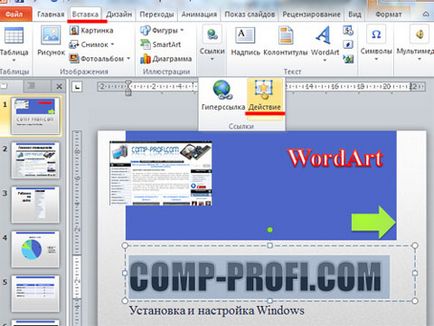
Următoarea fereastră va avea două file „se face clic pe mouse-ul“ și „la cursorul mouse-ului.“ Selectați modul în care tranziția ar trebui să fie efectuate pe hyperlink. Apoi selectați punctul de marcaj „Salt pe hyperlink“ și selectați „Alte prezentări PowerPoint“ din meniul drop-down.
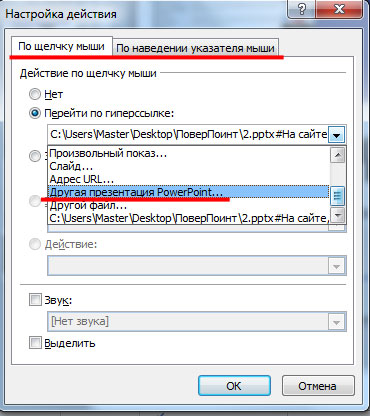
Prin Windows Explorer, localizați prezentarea dorită și faceți clic pe ea de două ori cu mouse-ul.
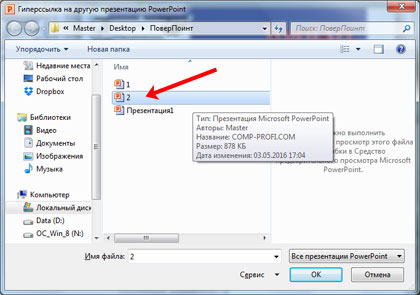
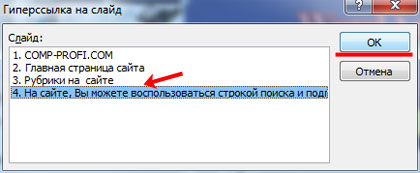
Schimbarea culorii de hyperlink-uri în PowerPoint
În mod implicit, text sau un cuvânt care este hyperlinked, scoate în evidență și vopsit într-o culoare care corespunde cu subiectul selectat. În cazul în care nu se potrivește cu designul prezentării se va uita la modul în care se poate schimba.
Pentru a face acest lucru, du-te la tab-ul „Design“. click pe butonul „culoare“ și selectați din lista de jos „Creați temă nouă culori.“
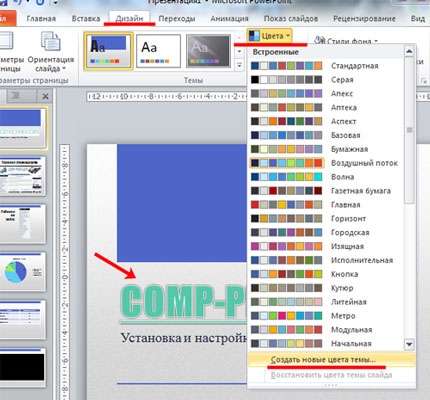
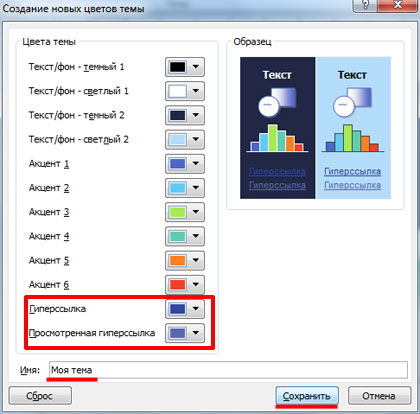
După aceea, culoarea tuturor hyperlink-uri de pe slide-uri în PowerPoint se schimbă.
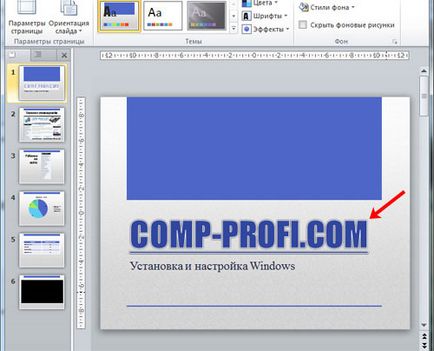
Eliminați hyperlink-uri în PowerPoint
Pentru a elimina un hyperlink într-un PowerPoint, selectați obiectul cu mouse-ul: text, imagine, figura, și faceți clic pe butonul din dreapta al mouse-ului. Selectați din meniul contextual „Remove Hyperlink“.
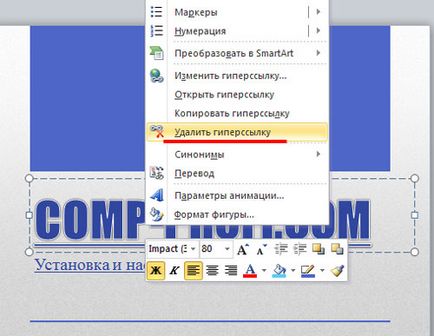
Împărtășiți articol cu prietenii tăi: